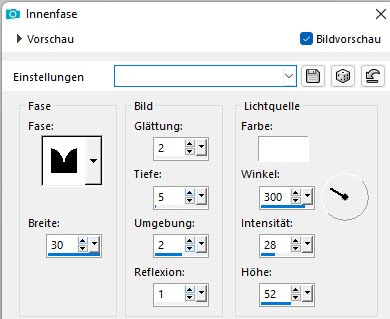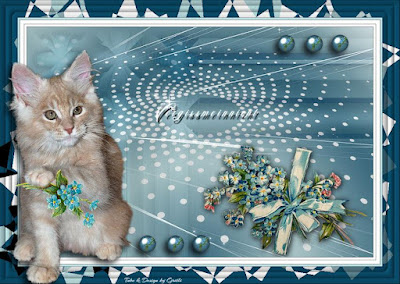©by Reny 25.03.2022

Das © Copyright für das Material liegt allein bei den jeweiligen Künstlern.
Achtet bitte auf das Copy, auf die Lizenznummern und auf die Regeln der jeweiligen Künstler,
da einige Künstler das Copy direkt über die Tube haben wollen ( CDO ) und ich nicht dafür verantwortlich sein möchte,
wenn es nicht eingehalten wird! Da ja die Bilder auch auf meiner HP ausgestellt werden!
Wer kein Englisch kann, muss sich die Regeln/Tous übersetzen!

Jeder der mein Tutorial nachbastelt, muss selbst auf das Copyright achten.
* Meine Tutoriale sind nur als Anregung gedacht.
Sollte ich unwissentlich ein Copyright verletzt haben, bitte eine Mail an mich senden.
Dieses Tut ist alleine in meinem Kopf entstanden und unterliegt somit meinem Copyright.
* Geschrieben habe ich das Tut mit PSP 2019.

Vorwort
Bevor du beginnst , etwas grundlegendes zu meinen Tutorialen.
Meine Beschreibungen beziehen sich immer auf die Art wie ich mein Bild gestalte.
Bei anderen Tuben und Farben musst du eventuell meine Einstellungen anpassen.
Elemente von mir müssen koloriert werden, (dass geht aber manchmal nicht zu kolorieren)
Dann gehst du über Einstellen (Anpassen) - Farbton/Sättigung - kolorieren
Das schreibe ich nicht mehr extra im Tutorial.Ebenfalls schreibe ich das bei
Tutoriale mit PspSelection'' bitte in den Ordner Auswahl,
in deinem PSP hinterlegen, auch nicht immer dazu.

Okay beginnen wir:)
Hier sind meine Tutoriale registriert
Hier werden meine Tutoriale getestet
Filter
Plugins bekommst Du hier - hier oder hier
Unlimited 2 - Kang 2 - X-Cubes
Xenofex1.1 - Origami
Alternative - Xenofex2 - Crumple - Setting Subtle

Klick auf das Buch
Du brauchst noch eine
Haupttube/n
meine ist von Veleri
Blumentuben

Punkt Nr. 01
Such dir aus deiner Tube eine dunkle VG und eine helle HG Farbe.
Öffne ein neues Blatt 900 x 600 Pixel, fülle mit dem Farbverlauf
Einstellungen - Weichzeichnen - Weicher Fokus
Punkt Nr. 02
Neue Rasterebene
Fülle die Ebene mit Weiß
Ebenen - neue Maskenebene - aus Bild.
Effekte - Kanteneffekte - Nachzeichnen
Ebenen - Einbinden - Gruppe zusammenfassen
Ebenen - Zusammenführen - Nach unten zusammenfassen
Punkt Nr. 03
Ebene - Duplizieren
Effekte - Plugins - Unlimited 2.0 - Kang 2 - X-Cubes
Setze die Deckfähigkeit auf 30 %
Punkt Nr. 04
Effekte - Bildeffekte - Versatz
Öffne nun 'Element11'' bearbeiten - kopieren - bearbeiten - einfügen als neue Ebene
Öffne nun die ''Blumentube'' bearbeiten - kopieren - bearbeiten - einfügen als neue Ebene
Größe anpassen
Platziere sie unten auf der rechten Seite (siehe mein Bild)
Punkt Nr. 05
Effekte - 3D - Effekte - Schlagschatten mit dieser Einstellung
Vertikal 2 - Horizontal 2
Deckfähigkeit 100 - Unschärfe 22,0
Farbe: schwarz
Schreibe deinen Text oder nimm meinen
Platziere ihn so wie auf meinem Bild
Punkt Nr. 06
Bild - Rand hinzufügen - 1 Pixel in schwarz
Bild - Rand hinzufügen - 6 Pixel in weiß
Bild - Rand hinzufügen - 1 Pixel in schwarz
Bild - Rand hinzufügen - 10 Pixel in weiß
Bild - Rand hinzufügen - 1 Pixel in schwarz
Bild - Rand hinzufügen - 5 Pixel in deiner HG - Farbe
Bild - Rand hinzufügen - 1 Pixel in schwarz
Bild - Rand hinzufügen - 45 Pixel in deiner VG-Farbe
Markiere den 45 Pixelrand mit deinem Zauberstab
Punkt Nr. 07
Effekte - Plugins -Xenofex1.1 - Origami
Alternative wäre
Xenofex 2 - Crumple - Setting Subtle
Erst den Filter (1), dann das Setting (2) einstellen und zum Schluss die einzelnen Einstellungen anpassen. Punkt Nr. 08
Effekte - 3D Effekte - Innenfase
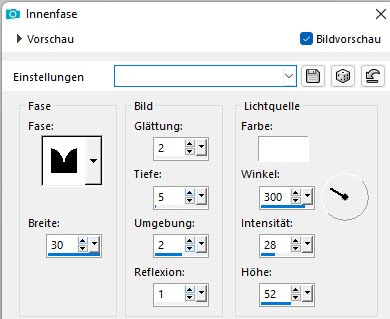
Auswahl - aufheben
Punkt Nr. 09
Öffne nun die ''Haupttube'' bearbeiten - kopieren - bearbeiten - einfügen als neue Ebene
Effekte - 3D - Effekte - Schlagschatten mit dieser Einstellung
Vertikal 9 - Horizontal minus 9
Deckfähigkeit 80 - Unschärfe 22,0
Farbe: schwarz
Punkt Nr. 10
Öffne nun ''Dekor_reny'' bearbeiten - kopieren - bearbeiten - einfügen als neue Ebene
Aktiviere das Objektauswahlwerkzeug mit Taste (K)
Position X= 722,00 und Position Y= 90,00
Mit der Taste (M oder D) aufheben.
Duplizieren
Aktiviere das Objektauswahlwerkzeug mit Taste (K)
Position X= 312,00 und Position Y= 602,00
Mit der Taste (M oder D) aufheben.
Punkt Nr. 11
Ebenen - Zusammenführen - Nach unten zusammenfassen
Effekte - 3D - Effekte - Schlagschatten mit dieser Einstellung
Vertikal 9 - Horizontal minus 9
Deckfähigkeit 80 - Unschärfe 22,0
Farbe: schwarz
Setze dein Wasserzeichen und Copy drauf.
Zusammenfassen - Alle zusammenfassen
Verkleinere dein Bild auf 850 Pixel
Einstellen - Schärfe - Scharfzeichnen
Speichere es als JPG ab
Eure Bilder
© by Renate Krüger 2006 - 2022